【2023】总结苹果手机-iPhone恢复出厂设置的3种方法!
 发布于2024-10-26 阅读(0)
发布于2024-10-26 阅读(0)
扫一扫,手机访问
当 iPhone 出现内存严重不足、系统内存占用太多无法清理、闪退、卡死等情况时,我们常会想到将 iPhone 恢复出厂设置。
而且,一般非硬件故障问题,大概率都是可以通过恢复出厂设置进行恢复的,但会彻底清除设备数据。
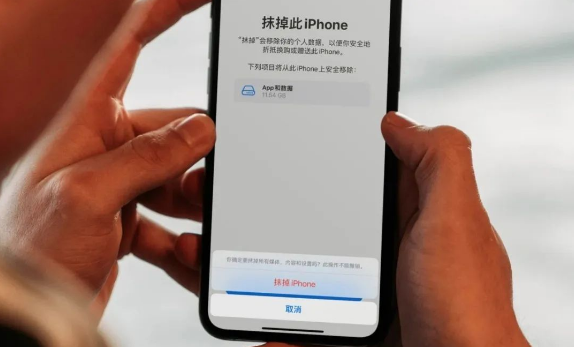
关于苹果手机 iPhone 的恢复出厂设置操作,总结了常用的这 3 种方法!
注意!在将iPhone进行恢复出厂设置操作前,将 Apple ID 账号提前备好,避免出现激活锁要认证Apple ID。
方法一:iPhone恢复出厂设置
点开iPhone【设置】-【通用】-【传输或还原iPhone】-【抹掉所有内容和设置】,注意是选择点击【抹掉所有内容和设置】,而非【还原】。
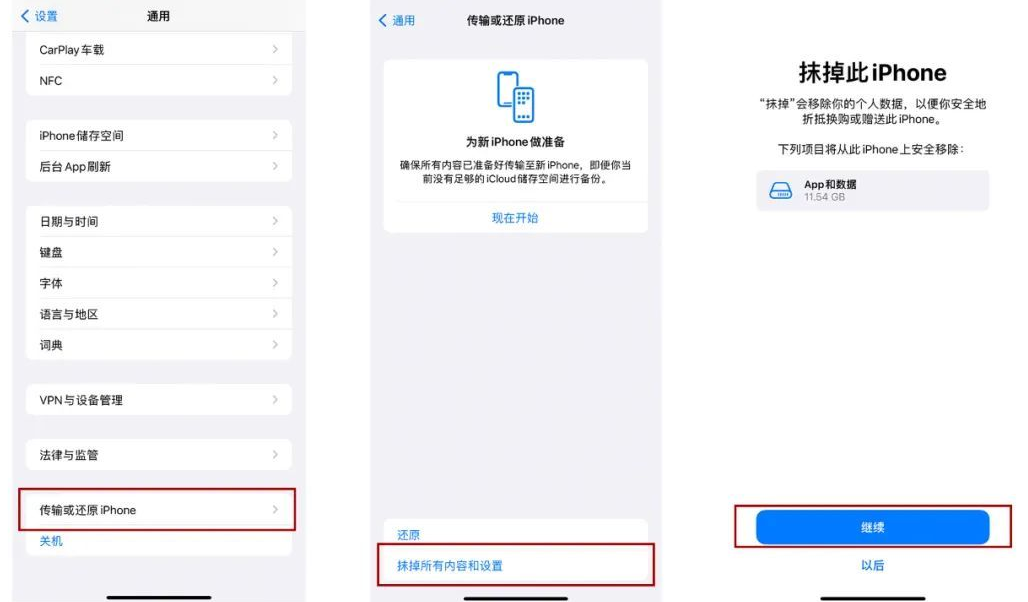
然后按照手机端的操作提示,确认“抹掉iPhone”操作,待iPhone端走完恢复出厂设置流程即可。
方法二:iPhone强制恢复出厂设置
当 iPhone 内存严重不足白苹果、无法开机,或出现白屏、黑屏、不断重启等问题时,或忘记锁屏密码、屏幕时间密码等,无法从iPhone【设置】中进行恢复出厂设置操作,怎么办?
可借助第三方专业工具,如苹果手机修复工具,可进行强制重置 iPhone 操作。
操作指引:
步骤1:下载安装好苹果手机修复工具,使用数据线连接好设备与电脑,点击“重置设备”。
重置设备功能区,主要分成两种重置模式:出厂重置、普通重置。以上设备情况选择出厂重置。
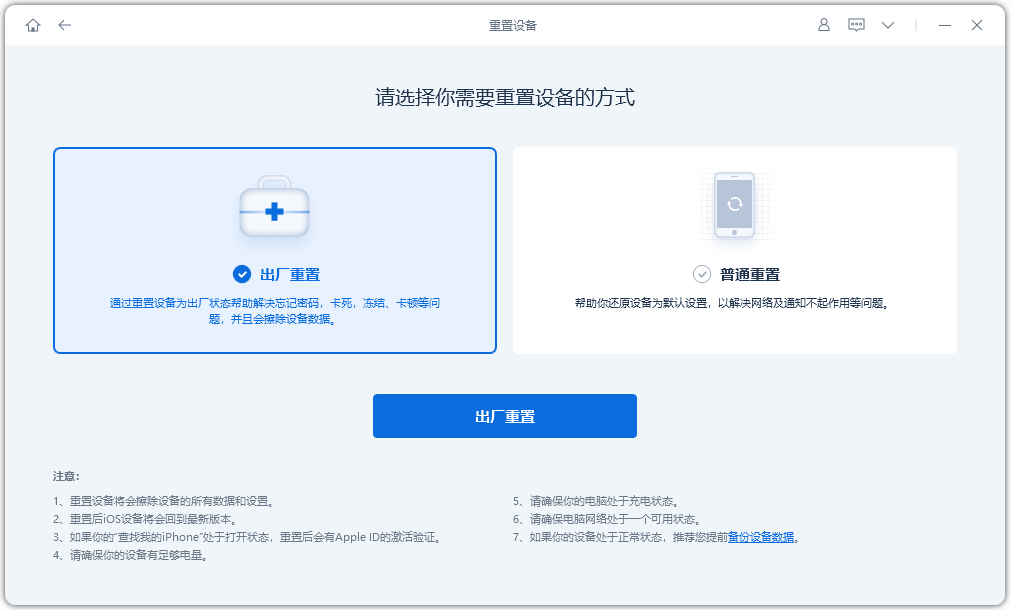
步骤2:点击“出厂重置”后,软件可能会提示“用USB线连接您的设备”,当iPhone处于无法解锁、黑屏、白苹果等状态时,数据线连接iPhone后,是无法被软件识别的。
点击软件端左下方的“设备已连接但未识别到?”,按照提示依次进入将iPhone进入恢复模式操作界面,再将 iPhone 置入恢复模式即可。
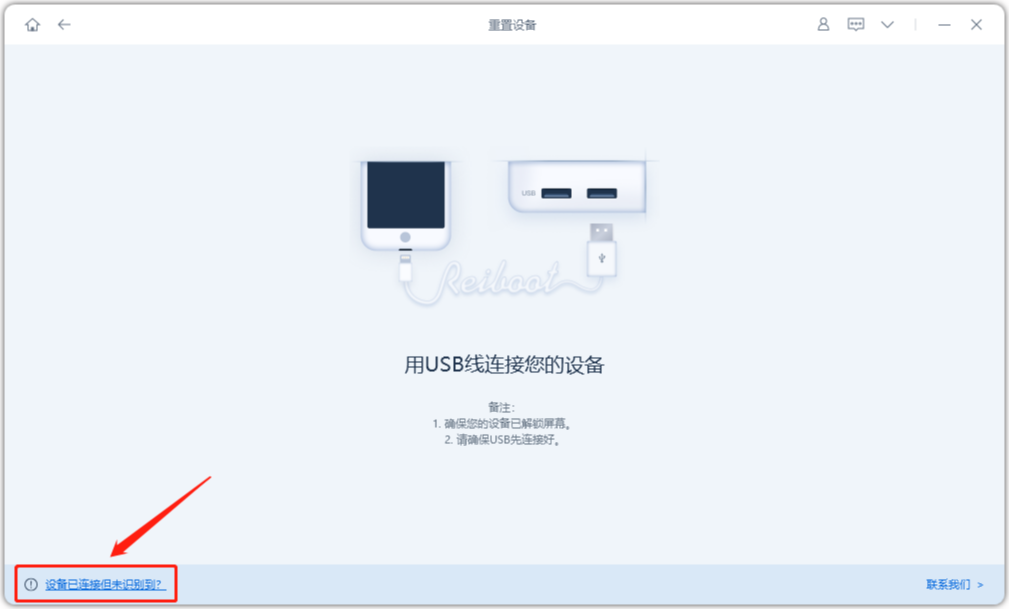
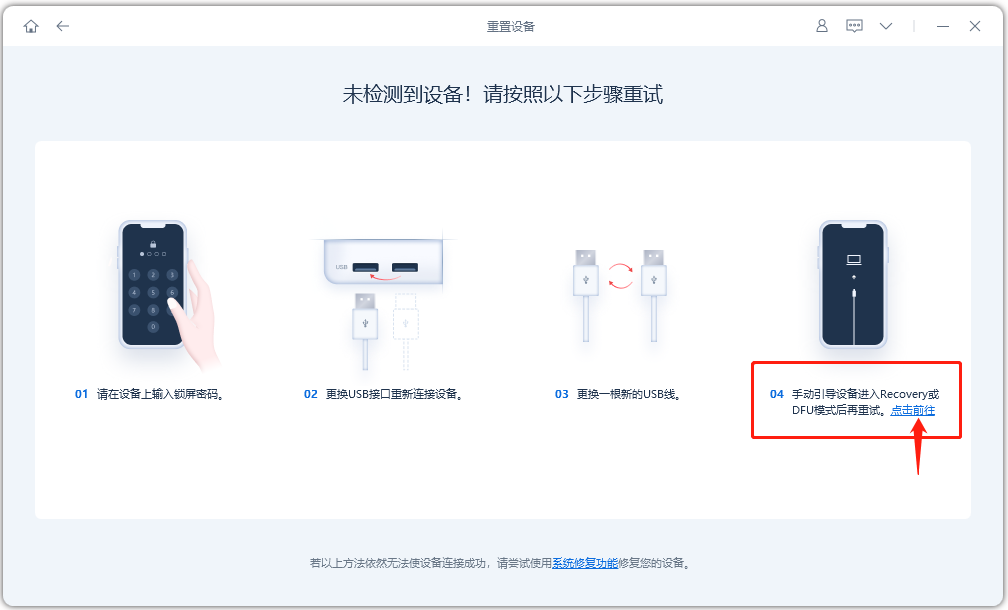
步骤3:待软件识别到处于恢复模式下的iPhone后,重新开始进入重置流程,将会进入固件下载界面,待固件下载完成后,即可点击开始重置操作。
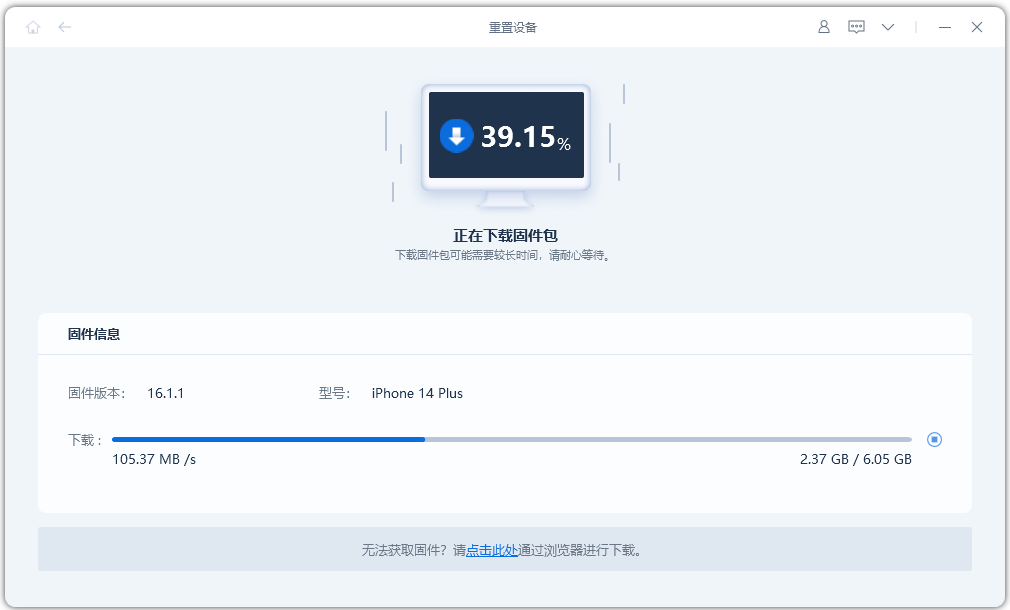
步骤4:点击“开始重置”,等待重置进度条走完即可。
在此过程中请不要随意断开设备,终止重置进程,直到重置进度条走完设备将会正常启动。
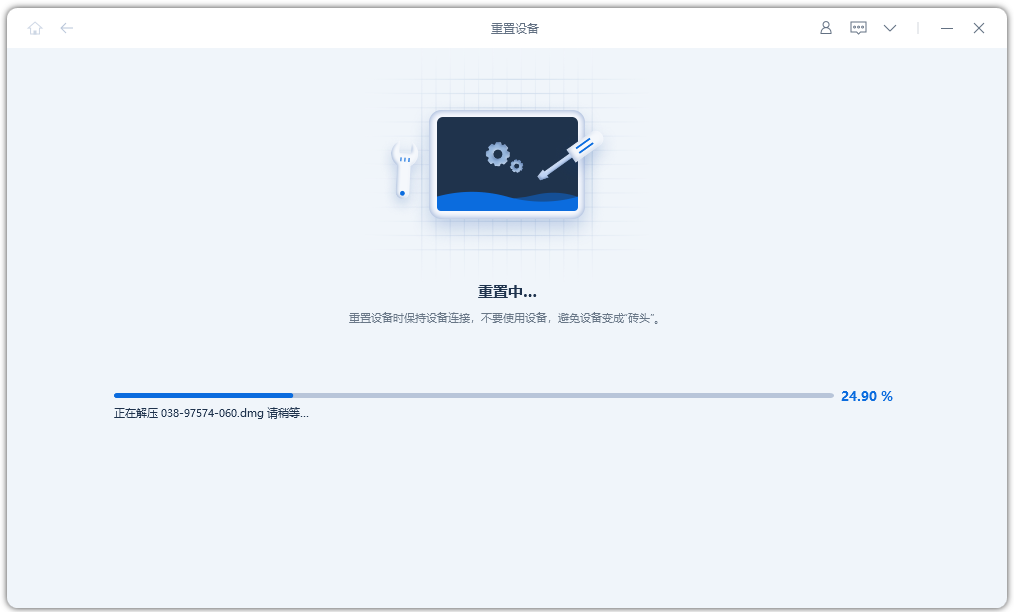
方法二:iPhone强制恢复出厂设置
使用iTunes “恢复” iPhone也能达到重置iPhone的目的。
启动最新版iTunes,使用数据线连接iPhone与电脑,手动将iPhone置入恢复模式后,将会弹出“更新”或“恢复”的选项框,点击“恢复”,按照提示依次操作即可。
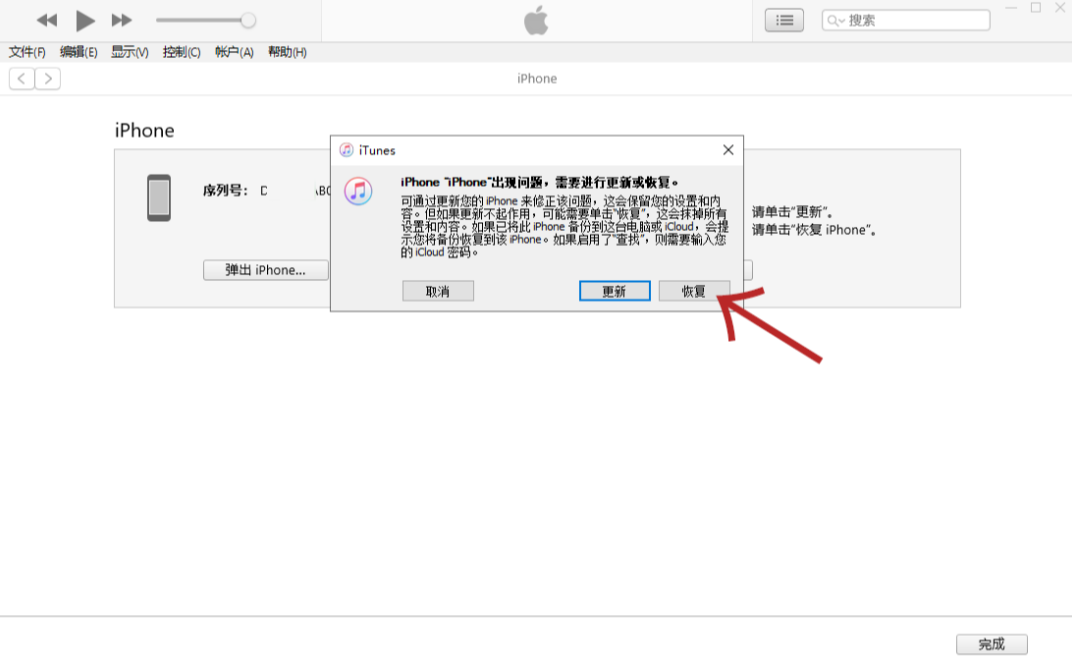
上一篇:逐步指导如何删除NumPy库
产品推荐
-

售后无忧
立即购买>- DAEMON Tools Lite 10【序列号终身授权 + 中文版 + Win】
-
¥150.00
office旗舰店
-

售后无忧
立即购买>- DAEMON Tools Ultra 5【序列号终身授权 + 中文版 + Win】
-
¥198.00
office旗舰店
-

售后无忧
立即购买>- DAEMON Tools Pro 8【序列号终身授权 + 中文版 + Win】
-
¥189.00
office旗舰店
-

售后无忧
立即购买>- CorelDRAW X8 简体中文【标准版 + Win】
-
¥1788.00
office旗舰店
-
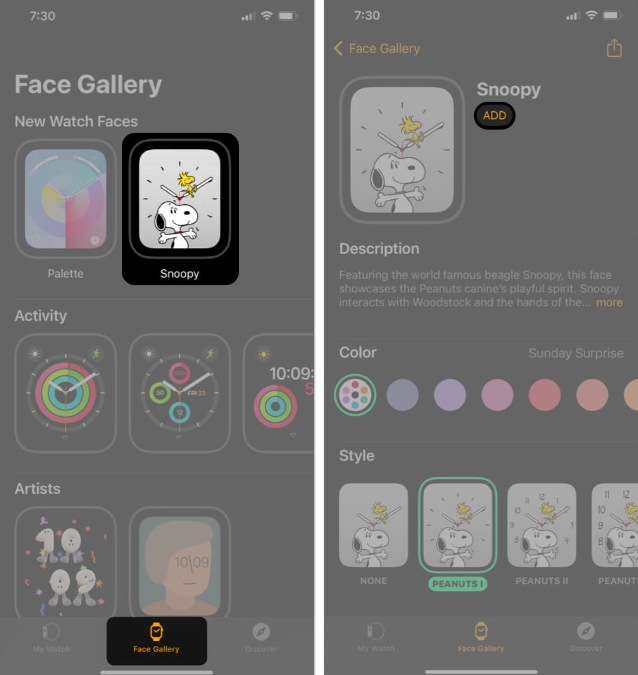 正版软件
正版软件
- 在Apple Watch上如何安装和定制史努比表盘
- 虽然苹果不经常发布新的表盘,但一旦发布,都会引起极大关注。在最新的watchOS10中,苹果推出了两个令人兴奋的表盘:Palette和Snoopy。Snoopy表盘是一种有趣的方式,让您可以展示对花生比格犬的喜爱。接下来,我将向您展示如何在AppleWatch上添加和自定义Snoopy表盘。如何从iPhone添加史努比AppleWatch脸部在iPhone上启动Watch应用程序→转到“脸部图库”选项卡。在“新表盘”下,选择“史努比”表盘。根据您的喜好自定义颜色和样式→按“添加”按钮。就是这样!史努比表盘
- 8分钟前 0
-
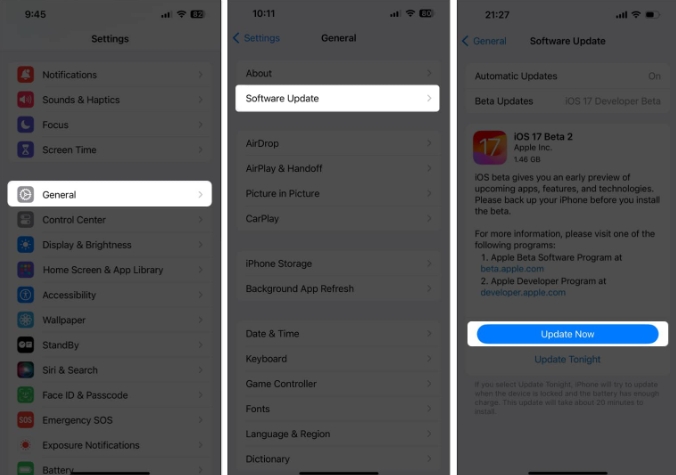 正版软件
正版软件
- 9种方法解决iOS17苹果音乐动态封面不显示的问题
- 随着最新的iOS17升级,AppleMusic获得了动画封面艺术功能,为封面图片添加了动人的元素。该功能使AppleMusic体验更加直观。但是,如果AppleMusic专辑动画封面艺术无法在您的iPhone上运行怎么办?对于所有这些时间,我详细阐述了一些简单但有效的解决方法来修复该故障。1.更新iOSAppleMusic的动画封面艺术功能是iOS17或更高版本独有的,因此请确保您的设备已更新至最新的iOS版本。您可以通过转至设置→常规→软件更新→检查可用更新并点击立即更新来更新您的设备。此外,如果您使用
- 23分钟前 music 0
-
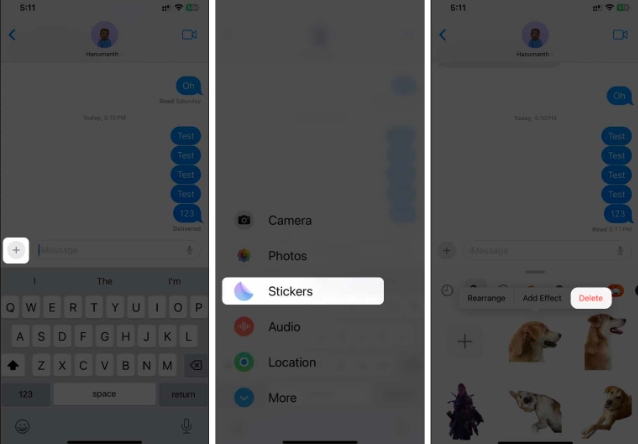 正版软件
正版软件
- 删除iOS17或iPadOS17中的贴纸的方法指南
- 苹果在iOS17中新增了实时贴纸功能,可以让用户在图像中触摸并按住任何物体、人或宠物,然后将其转换为贴纸,以便在“消息”或其他支持的应用程序中使用。然而,如果您不喜欢这些贴纸,最好将其删除,以避免占用存储空间。如果您不知道如何删除,请不要担心,我将向您展示在iOS17中删除贴纸的步骤。注意:如果您从iPhone中删除贴纸,它们也会从其他同步的Apple设备中删除。如何从iPhone上的“消息”应用程序中删除贴纸打开iPhone上的消息应用。点击加号(+)按钮→选择贴纸从选项中选择。您保存的贴纸将从底部显示
- 38分钟前 iOS17 0
-
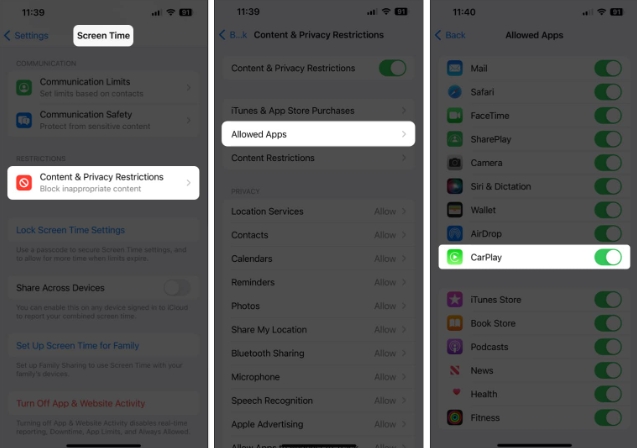 正版软件
正版软件
- 解决13种无法在iPhone上运行的Apple CarPlay的方法!
- AppleCarPlay提供了一种在驾驶时使用iPhone的安全便捷的方式。它允许您访问您最喜欢的应用程序、拨打和接听电话以及获取路线,而无需将视线从道路上移开。但是,如果此功能在您的iPhone上不起作用,尤其是在iOS17更新之后,该怎么办?幸运的是,我找到了一些方便的解决方案来解决AppleCarPlay无法在iPhone上运行的问题。1.确保您的汽车支持CarPlay从iPhone5开始,几乎所有iPhone型号都可以使用CarPlay。只要您的车辆配备了支持CarPlay的信息娱乐系统,您就可以
- 53分钟前 iPhone 0
-
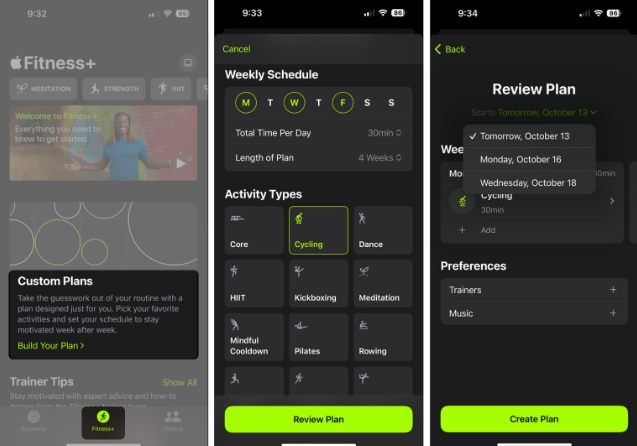 正版软件
正版软件
- 创建个性化的Apple Fitness+计划:iOS 17指南
- 如果您在一周中不同日期的不同时间锻炼,那么AppleFitness+自定义计划适合您。这种灵活的锻炼计划让您可以选择日期、活动和时间,以便您可以在最方便的时候进行锻炼。准备好尝试一下了吗?以下介绍了如何在iOS17中创建并启动AppleFitness+计划。关于AppleFitness+定制计划您可以根据自己的时间表和健身目标,制定适合您的Fitness+自定义计划。您可以在iPhone、iPad或AppleTV上开始计划的锻炼活动。如果您有配对的AppleWatch,则在iPhone上启动后即可控制手腕
- 1小时前 14:10 0
最新发布
-
 1
1
-
 2
2
- PhotoZoom Pro 8安装激活教程
- 1798天前
-
 3
3
- PhotoZoom中S-Spline放大算法技术说明
- 1806天前
-
 4
4
- 更改PhotoZoom Pro 7界面语言
- 1807天前
-
 5
5
- PhotoZoom支持Win 10系统
- 1806天前
-
 6
6
- CDR中输入小写字母按确定变大写的解决办法
- 1787天前
-
 7
7
-
 8
8
- 优动漫PAINT版本的选择
- 1774天前
-
 9
9
- CDR相关概念术语表
- 1788天前
相关推荐
热门关注
-

- Xshell 6 简体中文
- ¥899.00-¥1149.00
-

- DaVinci Resolve Studio 16 简体中文
- ¥2550.00-¥2550.00
-

- Camtasia 2019 简体中文
- ¥689.00-¥689.00
-

- Luminar 3 简体中文
- ¥288.00-¥288.00
-

- Apowersoft 录屏王 简体中文
- ¥129.00-¥339.00